Wie aktiviere ich Bestseller-Schieberegler in WooCommerce?
Veröffentlicht: 2022-10-28Suchen Sie nach Möglichkeiten, Bestseller-Slider in WooCommerce zu aktivieren? Dann sind Sie hier genau richtig. Viele E-Commerce-Websites haben einen Bestseller-Schieberegler, der die meistverkauften Produkte in ihrem Geschäft anzeigt. Sie können dasselbe auch in Ihrem WooCommerce-Shop aktivieren.
Das Aktivieren von Bestseller-Schiebereglern in WooCommerce ist eine einfache Möglichkeit, den Umsatz in Ihrem Geschäft zu steigern. Sie können Ihren Kunden helfen, die meistverkauften Produkte auf Ihrer WooCommerce-Shop-Website leicht zu finden. Diese Produkte haben sich bereits für einfachere Konvertierungen bewährt, sodass Sie Ihren Umsatz steigern können, wenn Sie mehr Augen auf diese Produkte richten.
In diesem Artikel erfahren Sie, wie Sie Bestseller-Schieberegler in WooCommerce aktivieren. Aber bevor wir beginnen, haben einige von Ihnen vielleicht Zweifel an den Vorteilen, einen Bestseller-Slider zu WooCommerce hinzuzufügen.
Was sind die Vorteile von WooCommerce-Bestseller-Slidern?
WooCommerce-Bestseller-Slider bieten eine einfache Möglichkeit, die meistverkauften Produkte auf Ihrer Shop-Website zu bewerben. Es macht es Ihren Kunden auch leicht, beliebte Produkte in Ihrem WooCommerce-Shop zu finden. Schieberegler können Kunden helfen, durch die meistverkauften Produkte zu navigieren, ohne die Produktseite zu verlassen.
Sie können Bestseller mithilfe der WooCommerce-Bestseller-Schieberegler in verschiedene Kategorien gruppieren. Es hilft Ihnen, beliebte Produkte basierend auf Kategorien anzuzeigen.
Da Bestseller-Schieberegler ein gemeinsames Element auf vielen E-Commerce-Websites sind, sind Ihre Kunden möglicherweise bereits mit ihnen vertraut. Das Hinzufügen eines Schiebereglers, der die meistverkauften Produkte in WooCommerce anzeigt, kann das allgemeine Einkaufserlebnis in Ihrem Geschäft verbessern.
Wie aktiviere ich Bestseller-Schieberegler in WooCommerce? Schritt für Schritt Anleitung
WooCommerce bietet standardmäßig keine Option zum Hinzufügen von Bestseller-Schiebereglern. Wir brauchen also ein Drittanbieter-Plugin. Zu diesem Zweck verwenden wir das WebToffee WooCommerce Best Sellers-Plugin. Mit diesem WordPress-Bestseller-Plugin können Sie ganz einfach Bestseller in WooCommerce anzeigen.
Kaufen Sie das Plug-in und laden Sie die Plug-in-Datei aus dem Abschnitt „Mein Konto“ der Website herunter.
Führen Sie die folgenden Schritte aus, um Bestseller-Schieberegler in WooCommerce zu aktivieren.
Schritt 1: Installieren des WooCommerce Best Sellers-Plugins
- Navigieren Sie zu Plugins > Neu hinzufügen. Klicken Sie im oberen Menü auf die Schaltfläche Plug -in hochladen.
- Laden Sie die ZIP-Datei des Plugins hoch.
- Anschließend installieren und aktivieren Sie das Plugin.
Schritt 2: Allgemeine Einstellungen für das WooCommerce Best Seller-Plugin
Gehen Sie in Ihrem WordPress-Dashboard zu WooCommerce > Bestseller .
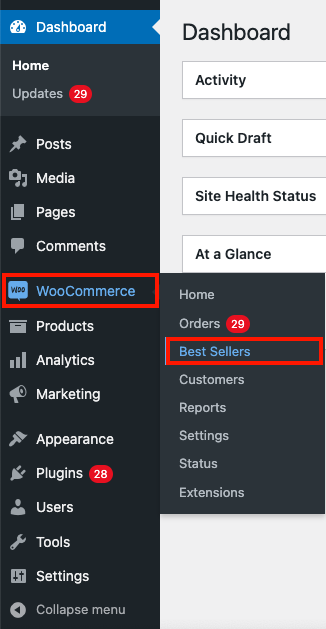
Sie werden zur Einstellungsseite für das WooCommerce Best Sellers-Plugin weitergeleitet.
Nun werden wir die allgemeinen Einstellungen des Plugins genauer untersuchen.
- Wählen Sie aus, wo Sie die Bestseller-Schieberegler aktivieren möchten. Sie können Bestseller-Schieberegler auf der Shop-Seite, Kategorieseite und einzelnen Produktseite aktivieren. Lassen Sie uns hier alle drei Kontrollkästchen aktivieren.
- Wählen Sie den Parameter aus, um Bestseller-Produkte in WooCommerce anzuzeigen. Sie können Bestseller basierend auf der Gesamtverkaufszahl oder den Verkäufen für einen bestimmten Zeitraum anzeigen. Wählen wir die Gesamtzahl der Verkäufe aus.
- Geben Sie die Gesamtzahl der Produkte ein, die in Ihrem Geschäft als Bestseller aufgeführt werden sollen.
- Aktivieren Sie das Kontrollkästchen Bestseller-Label auf Produkt-Miniaturansicht anzeigen, um ein Bestseller-Label auf der Produkt-Miniaturansicht einzufügen.
- Sie können ein benutzerdefiniertes Siegel auf der Produktseite des Bestsellers hochladen. Aktivieren oder deaktivieren Sie entsprechend.
- Um kategoriebasierte Bestseller-Produktrankings anzuzeigen, aktivieren Sie das Kontrollkästchen Ranking auf Produktseiten anzeigen.
- Aktivieren Sie Link zu Bestsellern auf Produktseite anzeigen , um einen Link zur Kategorieseite der Bestseller auf der Produktseite hinzuzufügen.
- Um vergriffene Produkte von der Anzeige im Bestseller-Slider auszuschließen, aktivieren Sie die entsprechende Checkbox.
- Sie können einen „Mehr anzeigen“-Link zur Bestseller-Kategorieseite auf dem Slider-Titel hinzufügen. Aktivieren Sie dazu das Kontrollkästchen Link zu Bestsellern auf Slider-Titel anzeigen.
- Wenn Sie separate Bestseller-Schieberegler für Produkte anzeigen möchten, die zu mehreren Kategorien gehören, können Sie dies tun, indem Sie das Kontrollkästchen Separate Schieberegler pro Kategorie auf einer einzelnen Produktseite anzeigen aktivieren.
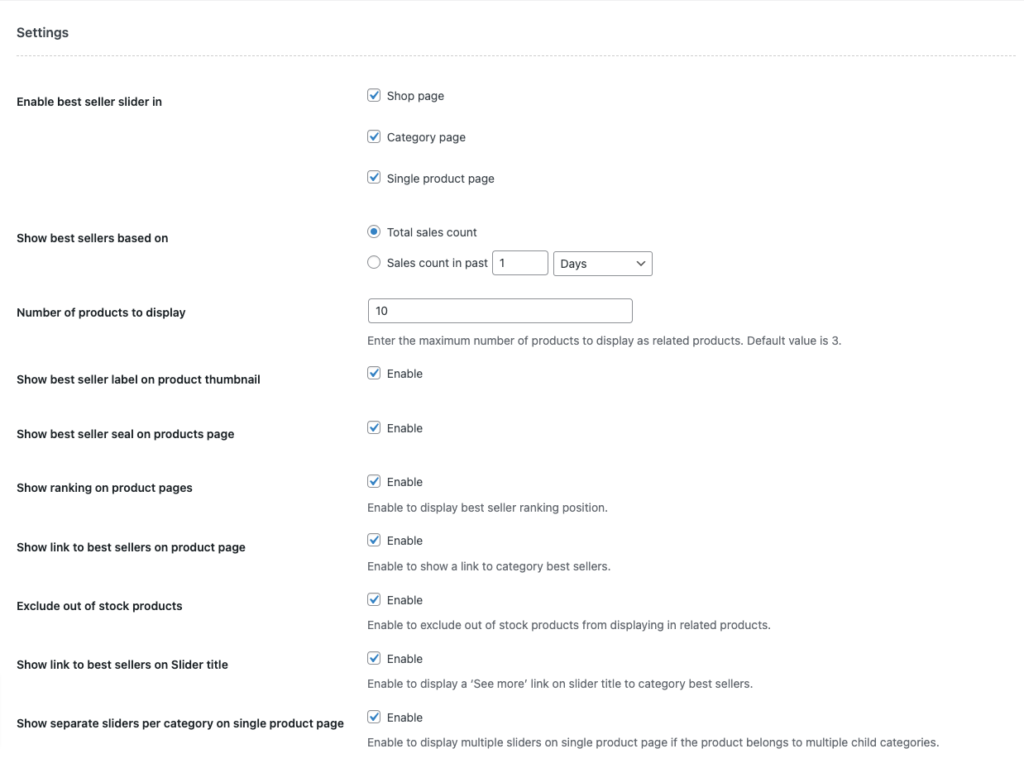
Dies waren die allgemeinen Einstellungen für das WooCommerce-Bestseller-Plugin.

Schritt 3: Konfigurieren der WooCommerce-Bestseller-Slider-Einstellungen
- Geben Sie einen Titel für den Slider auf der Shop-Seite ein. Geben wir Bestseller ein.
- Wählen Sie eine Position für den Schieberegler auf der Shop-Seite. Wählen wir Bottom .
- Ebenso können Sie separate Titel und Positionen für die Schieberegler auf der Kategorieseite und der Produktseite auswählen. Lassen Sie uns dasselbe auch für diese Seiten wählen.
- Dann haben Sie das Kontrollkästchen Use Slider . Stellen Sie sicher, dass dieses Kontrollkästchen aktiviert bleibt.
- Wählen Sie einen Schiebereglertyp aus, den Sie aktivieren möchten. Swiper Slider und bxSlider sind die verfügbaren Optionen. Wir wählen hier den Swiper-Schieberegler .
- Geben Sie die Breite für den anzuzeigenden Schieberegler in Bezug auf den Swiper-Container ein, der den Schieberegler enthält. Der Wert sollte in Prozent eingegeben werden.
- Wählen Sie die Anzahl der Produkte, die auf dem Bestseller-Schieberegler für verschiedene Ansichten wie Mobil, Tablet und Desktop angezeigt werden sollen.
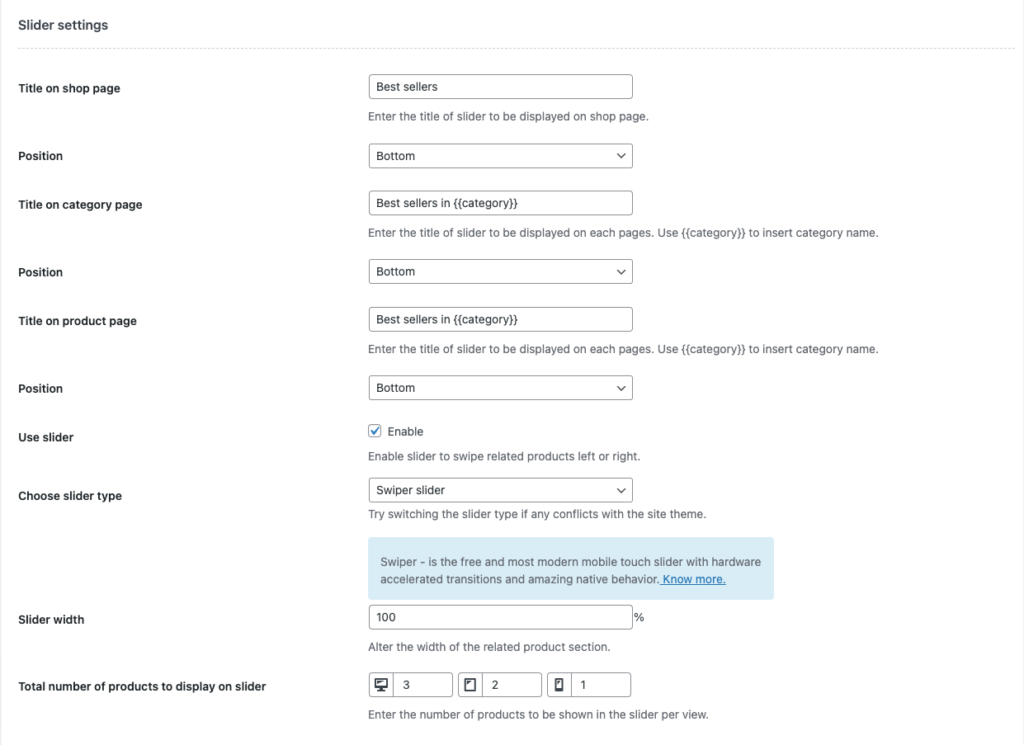
Jetzt haben Sie die Slider-Einstellungen für WooCommerce-Bestseller konfiguriert.
Ebenso haben Sie die Anpassungseinstellungen für Bestseller-Etiketten und -Siegel. Konfigurieren Sie diese Einstellungen gemäß Ihren Anforderungen.
Wenn Sie eine vollständige Anleitung zum Hervorheben der meistverkauften Produkte in WooCommerce lesen möchten, lesen Sie diesen Artikel.
Klicken Sie auf Änderungen speichern .
Werfen wir nun einen Blick auf die Bestseller-Slider in unserem WooCommerce-Shop.
Schritt 4: Vorschau der WooCommerce-Bestseller-Schieberegler
Lassen Sie uns zum Frontend unseres WooCommerce-Shops gehen und eine Vorschau des Bestseller-Sliders sehen.
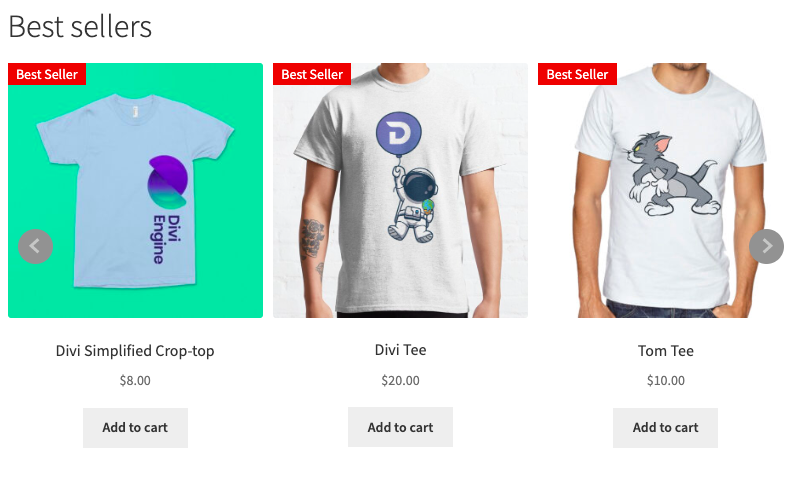
Hier ist unser Bestseller-Slider auf der Shop-Seite.
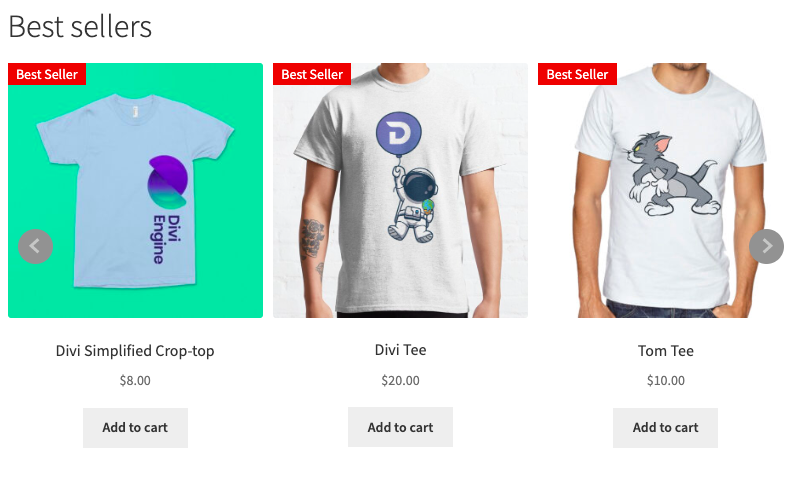
Sie können mehrere Bestseller-Schieberegler auf der Produktseite sehen.
Zusammenfassen
Die Verwendung eines Schiebereglers zur Anzeige Ihrer meistverkauften Produkte ist eine einfache Möglichkeit, die Aufmerksamkeit Ihrer Kunden zu gewinnen. Slider sind der beste Ort, um Ihre meistverkauften WooCommerce-Produkte zu präsentieren. Es macht es Ihren Kunden leicht, die meistverkauften Produkte zu finden.
Mit dem in diesem Artikel besprochenen WooCommerce-Bestseller-Plugin können Sie Ihre beliebten Produkte für Ihre Kunden anzeigen.
Der Zweck dieses Artikels ist es, Ihnen dabei zu helfen, Bestseller-Schieberegler zu Ihrem WooCommerce-Shop hinzuzufügen. Wenn Sie diesen Artikel informativ finden, teilen Sie uns dies in den Kommentaren mit.
Wir haben auch einen ausführlichen Artikel darüber, wie man beliebte Produkte in WooCommerce anzeigt, schau es dir an!
